Page 1
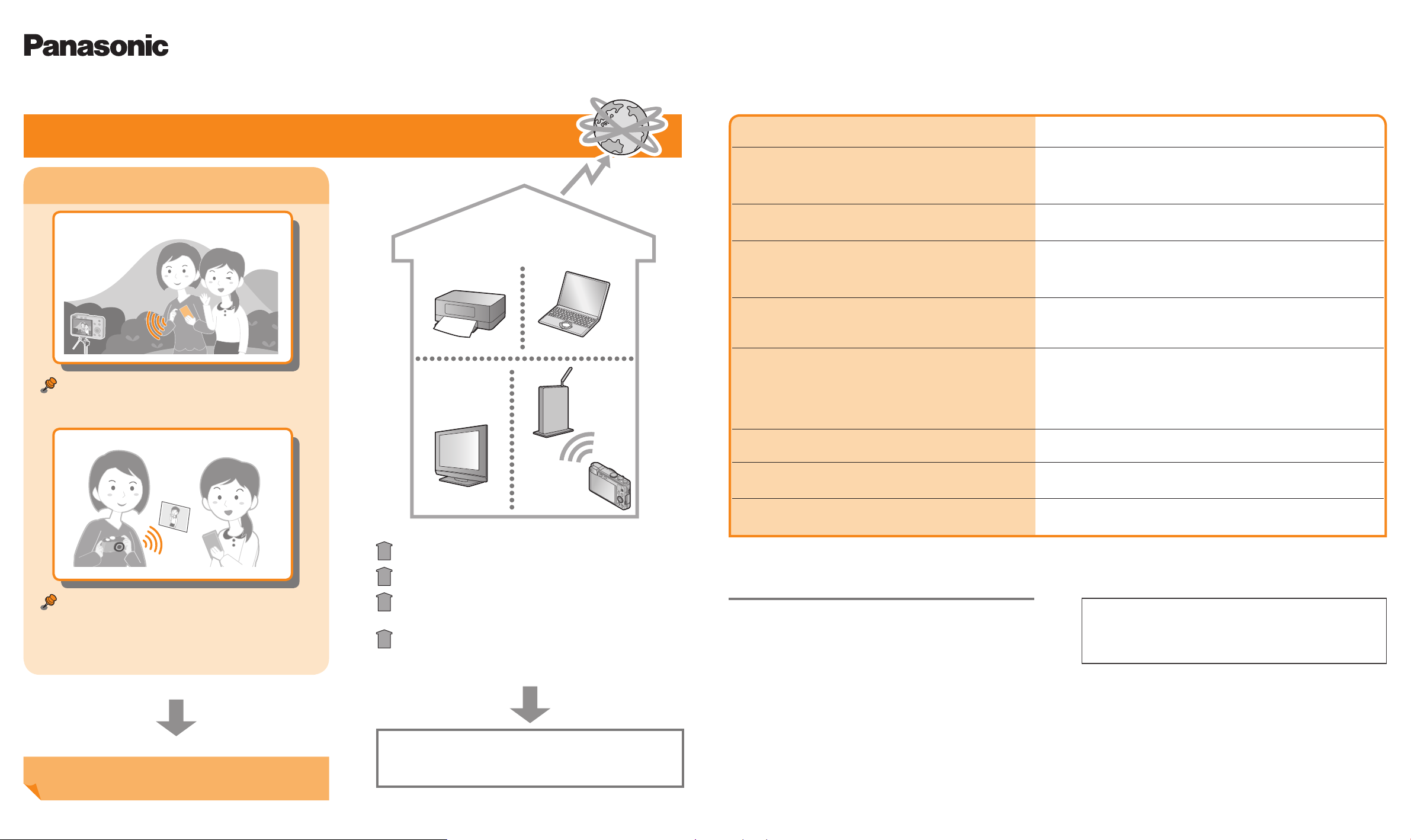
Appareil photo numérique
Modèle n°
DMC-LF1
VQC9548
En savoir plus sur le Wi-Fi [FAQ]
Guide de connexion Wi-Fi®
La connexion Wi-Fi vous permet d’utiliser votre appareil photo de nombreuses nouvelles façons !
Se connecter à un téléphone
intelligent
Se connecter à un appareil
chez soi
Imprimante
Commander à distance l’appareil
photo
Téléviseur
Internet
Ordinateur
Question Réponse
Quels téléphones intelligents prennent en charge
les connexions Wi-Fi avec l’appareil photo ?
Ai-je besoin d’une app spéciale pour utiliser la
connexion Wi-Fi ?
J’aimerais établir une connexion Wi-Fi avec ma
tablette.
J’aimerais télécharger des images enregistrées
vers un service de réseautage social juste après
les avoir prises. Comment puis-je faire ?
Est-ce que des frais de communication
s’appliquent ?
Comment se connecter à un ordinateur ?
L’appareil photo peut-il se connecter à un hotspot
Wi-Fi dans une gare ou un magasin ?
Comment puis-je sécuriser mon réseau sans fil ?
Les téléphones intelligents Android et iOS prennent en charge les
connexions Wi-Fi avec l’appareil photo.
Systèmes d’exploitation compatibles : Android 2.2 - Android 4.2
Votre téléphone intelligent aura besoin de « Panasonic Image
App » pour exécuter les différentes opérations sur l’appareil photo.
Vous pouvez établir une connexion Wi-Fi avec une tablette
comme vous le feriez avec un téléphone intelligent. Les systèmes
d’exploitation compatibles et d’autres détails sont identiques à ceux
des téléphones intelligents.
Nous vous recommandons d’envoyer les images sur votre
téléphone intelligent et de les télécharger depuis le téléphone
intelligent.
Si vous envoyez seulement des images directement depuis
l’appareil photo vers votre téléphone intelligent, aucuns frais de
communication ne s’appliquent. Cependant, le transfert d’images
ou le téléchargement d’apps sur des réseaux mobiles peut
entraîner des frais élevés de communication par paquets, selon les
stipulations de votre contrat.
Vous pouvez vous connecter à un ordinateur via un point d’accès
sans fil (routeur LAN sans fil, etc.) à votre domicile.
L’appareil photo ne peut pas se connecter à des services LAN sans
fil publics (appelés hotspot Wi-Fi).
L’appareil photo utilise les clés de sécurité WPA et WPA2.
iOS 4.3 - iOS 6.1
∗
Envoyer les images enregistrées
vers un téléphone intelligent
• Le téléchargement d’images vers un service
Web grâce à la liaison avec un téléphone
intelligent se fait facilement.
Comment faire ?
Voir le verso de ce guide.
Voir les images sur un téléviseur
Imprimer sans fil
Envoyer des images à un ordinateur
pour copie de sauvegarde et édition
Publier sur un service Web
∗
Vous pouvez envoyer automatiquement les images enregistrées ou
sélectionner les images à envoyer depuis votre appareil photo.
∗
∗
Pour en savoir plus, veuillez lire le « Mode
d’emploi des caractéristiques avancées »
sur le CD-ROM (fourni).
∗
Pour en savoir plus, veuillez lire le « Mode d’emploi des
caractéristiques avancées » sur le CD-ROM (fourni).
App Store est une marque de service d’Apple Inc.
●
Android et Google Play sont des marques de commerce, déposées ou
●
non, de Google Inc.
“Wi-Fi”, “Wi-Fi Protected Setup”, “Wi-Fi Direct”, “WPA” et “WPA2” sont
●
des marques, déposées ou non, de Wi-Fi Alliance.
Pour accéder au site d’assistance
Vous trouverez les toutes dernières informations sur notre site
d’assistance.
http://panasonic.jp/support/global/cs/dsc/ (Ce site n’est disponible
qu’en anglais.)
Les illustrations et captures d’écran dans ce guide peuvent être
●
différentes du véritable produit.
Page 2
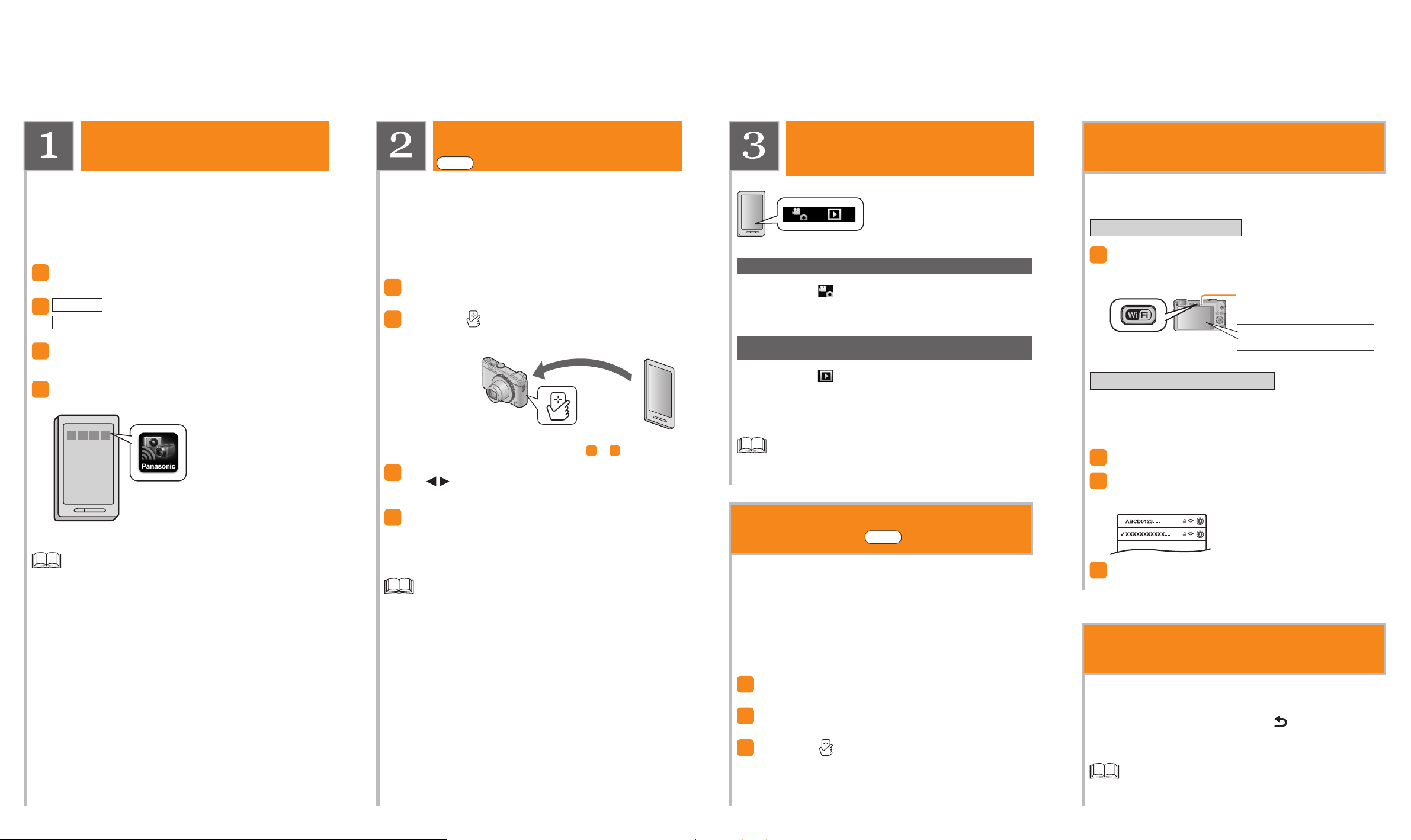
Essayez d’utiliser l’appareil photo
connecté à un téléphone intelligent
Installez l’app spéciale sur
votre téléphone intelligent
Votre téléphone intelligent aura besoin de « Panasonic Image App »
pour commander l’appareil photo.
(L’app est appelée « Image App » dans ce guide.)
■
Systèmes d’exploitation compatibles
Android 2.2 - Android 4.2
iOS 4.3 - iOS 6.1
Connectez le téléphone intelligent à un réseau
1
Android
2
Saisissez « Panasonic Image App » dans le
3
champ de recherche
Sélectionnez « Panasonic Image App » et
4
installez
• Utilisez la version la plus récente.
• Il se peut que l’app ne fonctionne pas correctement sur certains
téléphones intelligents. Pour des informations sur « Image App »,
reportez-vous au site de soutien technique ci-dessous.
http://panasonic.jp/support/global/cs/dsc/ (Ce site n’est disponible
qu’en anglais.)
Sélectionnez « Google Play™ Store »
Sélectionnez « App StoreSM »
iOS
Connectez-vous à un
téléphone intelligent
NFC
Utilisez la fonction NFC pour procéder facilement à la connexion. Il
vous suffit de tenir le téléphone intelligent à proximité de l’appareil
photo. Cette fonction est disponible sur les téléphones intelligents
compatibles NFC tournant sous Android (2.3.3 ou plus récent). (Sauf
pour certains modèles.)
• Si vous utilisez un téléphone intelligent iOS ou autre, voir
« Connexion manuelle de l’appareil photo à un téléphone
intelligent » à droite.
Lancez « Image App » sur le téléphone
1
intelligent
Alors que [ ] est affiché sur l’écran de
2
connexion « Image App », tenez le téléphone
intelligent à proximité de l’appareil photo
Tenez le téléphone intelligent à
proximité de cette zone
(à 5 mm environ)
• Lors de la première connexion, passez à 3 et 4.
Une fois l’écran de connexion affiché, appuyez
3
sur pour sélectionner [Oui] et appuyez sur
[MENU/SET]
Rapprochez encore une fois le téléphone
4
intelligent de l’appareil photo
• Une fois la connexion établie, l’image captée en direct par
l’appareil photo s’affichera sur votre téléphone intelligent.
• Vous pouvez toujours vous connecter au téléphone intelligent même
si l’appareil photo est éteint. L’objectif de l’appareil photo peut sortir
lorsque l’appareil photo est allumé après avoir établi une connexion.
Prenez garde que la vibration ne fasse pas tomber l’appareil photo.
• Lorsque le téléphone intelligent est utilisé pour commander l’appareil
photo et afficher une image, la connexion est en mode de transfert
d’images.
(→Voir « Transfert facile des images dans l’appareil photo », à
droite)
• Prenez garde de ne pas cogner durement le téléphone intelligent
contre l’appareil photo lorsque vous les tenez l’un à côté de l’autre,
sous peine d’endommager le téléphone intelligent et/ou l’appareil
photo.
• Prenez contact avec le fabricant du téléphone intelligent compatible
NFC pour en savoir plus sur cette fonction.
Utilisez le téléphone intelligent
pour commander l’appareil
photo
Enregistrement
Sélectionnez [ ] sur l’écran « Image App »
Vous pouvez, par exemple, effectuer un zoom ou déclencher
l’obturateur comme si vous utilisiez une télécommande.
Afficher les images et les sauvegarder sur un téléphone
intelligent
Sélectionnez [ ] sur l’écran « Image App »
Pour sauvegarder une image sur votre téléphone intelligent, touchez
de manière prolongée l’image et faites-la glisser en direction du
message qui apparaît.
• Pour en savoir plus, lisez l’[Aide] dans « Image App ».
• L’écran peut être légèrement différent selon le système d’exploitation
utilisé.
Transfert facile des images dans
l’appareil photo
Vous pouvez établir une connexion Wi-Fi au moyen de la fonction NFC
et facilement transférer l’image affichée (une seule image) en tenant
simplement le téléphone intelligent à proximité de l’appareil photo.
Ceci se révèle pratique lorsque vous souhaitez, par exemple, passer
une image enregistrée à un ami juste après l’avoir prise. Pour utiliser
cette fonction, « Image App » doit être installé sur votre téléphone
intelligent compatible NFC.
Préparatifs
Sur l’appareil photo, lisez l’image que vous
1
souhaitez transférer
Lancez « Image App » sur le téléphone
2
intelligent
Alors que [ ] est affiché sur l’écran de
3
connexion « Image App », tenez le téléphone
intelligent à proximité de l’appareil photo
• L’image lue est transférée sur le téléphone intelligent.
• Si l’appareil photo est déjà connecté à un téléphone
intelligent différent, annulez d’abord cette connexion.
(→Voir « Mettre fin à la connexion » à droite)
NFC
Connexion manuelle de l’appareil
photo à un téléphone intelligent
Vous trouverez ici des explications pour connecter l’appareil photo à
un appareil non compatible NFC comme les téléphones intelligents
iOS.
Opérations sur l’appareil photo
Maintenez enfoncée la touche [Wi-Fi]
1
• Le voyant de connexion Wi-Fi s’éclaire en bleu, et les
informations nécessaires à la connexion s’affichent.
Voyant de connexion Wi-Fi
(Exemple d’affichage)
Nom rés. Wi-Fi : XXXXXXXXX
Mot de passe : 12345abc
Opérations sur le téléphone intelligent
Si vous utilisez un téléphone intelligent iOS, l’écran de réglage
apparaît lorsque l’icône des réglages de l’écran d’accueil est
sélectionnée.
• Les opérations, etc. varient selon le système d’exploitation utilisé.
Activez la fonction Wi-Fi
2
Sur l’écran de réglage Wi-Fi, sélectionnez
3
l’élément avec le même SSID affiché sur
®
l’appareil photo et saisissez le mot de passe
Lancez « Image App »
4
• L’image captée par l’appareil photo s’affichera sur votre
téléphone intelligent.
Mettre fin à la connexion
Une fois terminé, mettez fin à la connexion avec le téléphone
intelligent. Une fois la connexion annulée, vous serez en mesure
d’enregistrer et de lire normalement les images sur l’appareil photo.
Appuyez sur la touche [Q.MENU/ ] sur l’appareil
photo et sélectionnez [Oui] sur l’écran de
confirmation
• Pour fermer l’app sur un téléphone intelligent Android, appuyez
deux fois sur la touche retour sur l’écran « Image App ».
